SyncBackSE是一款文件备份程序,可在网络磁盘、本地磁盘、ZIP压缩包等地方使用。软件包含许多专业用户的可选功能,比如复制锁定文件、快速备份和智能同步等,可以轻松地将您的重要文件备份或同步到另一个驱动器、目录或网络,并且会将最新的文件同步到指定位置,免去了手动备份文件的麻烦。总之,SyncBackSE拥有更快的备份,聪明的同步,快速的压缩,更容易的档案夾及档案选择,及一个加强的FTP引擎,可支援SSL及Z模式压缩。
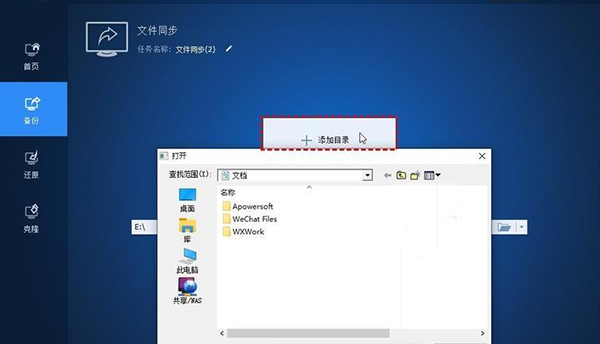
SyncBackSE通用安装教程
1、下载并解压压缩包,运行SyncBackSE64_Setup.exe文件启动安装。

2、选择好安装位置,尽量不要选C盘。

3、稍等片刻,点击完成即可安装成功。

SyncBackSE怎么使用?
1、创建新的备份
安装完成后,打开SyncBackSE,并点击New Profile(新建配置文件)按钮,在左侧窗口中输入新的配置文件名称。在下方选择源文件夹(Source)和目标文件夹(Destination),如果是本地文件夹,可以选择左边的“File and Folder”选项卡,选择本地文件夹。如果是外部设备,可以选择左边的“FTP、MTP、SD卡、U盘等”选项卡。这里我们以同步本地文件夹为例。
2、配置选项
在“Easy”选项卡中,可以选择“Backup”或“Synchronize”选项。Backup选项会在目标文件夹中创建一个完整的备份,Synchronize选项会将源文件夹和目标文件夹中所有不同的文件进行同步。
在“Copy/Delete”选项卡中,可以选择要复制或删除的文件类型,比如只复制新文件或只删除旧文件等。在“Filters”选项卡中,可以选择要包含或排除的文件或文件夹。
3、定时备份
SyncBackSE还支持在预定时间运行备份。在“Schedule”选项卡中,可以选择在何时运行备份。如果需要灵活配置备份,可以选中“Expert Mode”,在“When to Run”选项卡中,可以配置当触发条件达成时,运行备份。
4、同步备份
点击Sync按钮,SyncBackSE会检查源文件夹和目标文件夹中的所有文件,并开始同步。在同步过程中,SyncBackSE会显示出正在进行的操作。如果出现任何错误,SyncBackSE会在操作完成后显示警告信息。
5、自动备份
在“Profiles”选项卡中,可以选择要自动运行的备份。在“Auto”选项卡中,可以配置自动运行的时间、执行的次数等。
软件特色
1、复制锁定或打开的文件
2、快速备份和智能同步
3、版本控制(保留以前的备份版本)
4、强大的FTP引擎和AES加密
5、精湛的功能集和定制
6、易于使用的向导
7、慷慨的许可政策
8、丰富的帮助文档
更新日志
v11.3.106.0版本
修复(专业版):在使用OneDrive/Sharepoint和Dropbox时,极少数情况下,文件夹可能会被当作文件处理
修复:在差异窗口中,如果按下中止按钮,但选择不中止,则不显示任何文件
更新(专业版):对于Dropbox、Egnyte、OneDrive和Sharepoint,当文件名无效时,错误信息更清晰
更新:在授权Office 365或个人Outlook电子邮件时,会给出警告以确保使用正确的电子邮件地址
更新:当保存使用Touch的配置文件且不使用密码时,会给出警告
更新:当以提升权限运行SyncBack时,进程重定向信任策略默认启用
更新(Pro/SE):组队列配置文件条目现在在某些情况下不会显示为正在运行,例如配置文件未作为完整性检查运行
更新(Pro):AWS S3 包含完整文件(多部分上传)的 CRC32C 哈希信息
-
电脑备份软件

电脑备份软件为用户提供了多种便捷可靠的数据保护方案,保障重要文件不被意外丢失。无论是照片、视频、工作文档,还是系统配置,这类软件都能够全面覆盖,满足用户不同需求。
电脑备份软件大全为大家提供了众多好用的PC端数据备份软件,包括AOMEI Backupper、金山重装高手、Acronis Cyber Backup、GoodSync2go、Nero BackItUp、SyncBackSE等等,部分软件支持云备份和多设备同步,即使电脑发生故障或硬盘损坏,也可以轻松恢复。还提供密码加密等高级保护措施,让敏感信息得到更强的防护。对于注重数据安全的用户而言,电脑备份软件是稳妥的选择,有需要的朋友可根据自身需求选择合适的下载。














































 赣公网安备36010602000086号,版权投诉请发邮件到website-sun@qq.com,我们会尽快处理
赣公网安备36010602000086号,版权投诉请发邮件到website-sun@qq.com,我们会尽快处理